
有沒有想過為什麼你的 iPhone 突然沒聲音了?當你的 iPhone 連接到 Wi-Fi 網路但沒有網路連線時,你會發現很奇怪。當您檢查 iPhone 的 Wi-Fi 設定畫面時,會出現「已連線但沒有網路」或「無網路連線」錯誤訊息。有一些簡單的方法可以修復 iPhone 上的問題並讓網路連線正常運作。
基本檢查
您可以按照一些初步的故障排除步驟來解決此問題,而無需搞亂系統設定。這是它在心智圖中的樣子。
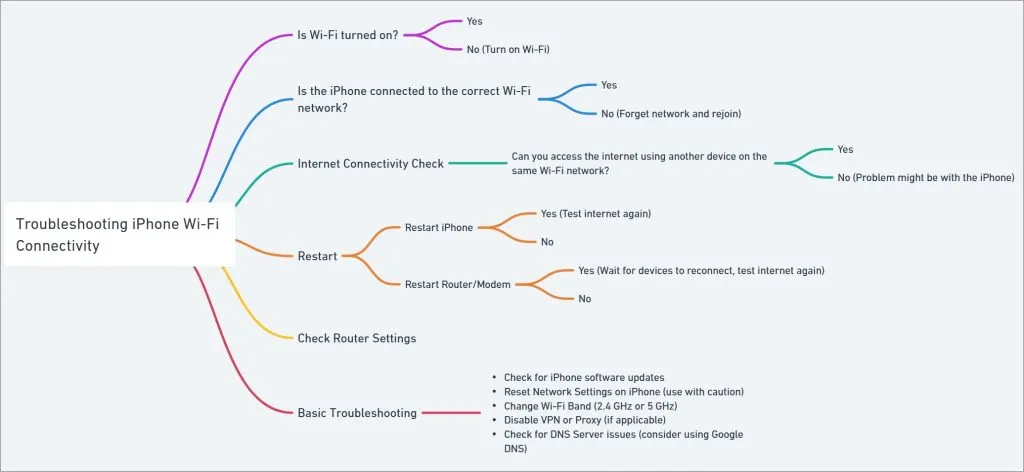
- 重新啟動您的 iPhone。您會驚訝地發現為什麼關閉和打開設備有效。
- 啟用和停用飛行模式以快速啟動。
- 重新啟動路由器和數據機 – 關閉路由器和數據機的電源,等待 30 秒,然後開啟兩者的電源。
- 更新iOS。
- 在 iPhone 上,忘記 Wi-Fi 網路並重新連線。執行此操作之前,請確保您擁有密碼。
- 一些Reddit 用戶發現,重置 VPN 網路或關閉然後再打開可以修復 Wi-Fi 連接,但 iPhone 上沒有網路問題。代理也是如此。
1. 檢查路由器是否已連接網路
在繼續閱讀本指南的其餘部分之前,您可以先研究一些與路由器相關的問題。
- 如果路由器已連接到互聯網,其他連接到 Wi-Fi 網路的裝置也可以存取互聯網。如果您無法做到這一點,則網路連線可能有問題,您需要聯絡您的 ISP。
- 檢查路由器和數據機上的 LED 燈。通常,紅色或橙色 LED 燈表示缺少網路。
- 檢查 LAN 電纜是否鬆脫或損壞。
- 您的 ISP 可能由於達到每月限制、維護等原因而禁用了互聯網。
- 在學校或辦公室工作?管理員可能封鎖了某些串流媒體和社群媒體網站。我們建議使用 VPN。但首先,請嘗試使用免費 VPN 來檢查這一點。
2. 強制門戶
如果您嘗試連接到家庭 Wi-Fi 網絡,請跳過此步驟。對於辦公室、機場、飯店或公共場所,您可能會遇到一個名為Captive Portals的特殊入口網站。當您連接到此類 Wi-Fi 網路時,您將看到一個登入頁面,需要輸入您的電子郵件 ID 或電話號碼來註冊使用網路連線。若要進行驗證,請中斷並重新連線到強制入口網站。輸入登入詳細資訊並完成任務。
有時,這些強制入口網站會要求您觀看廣告或完成任務(例如調查),然後再允許您使用網路。本質上,您的資料是在提供免費 Wi-Fi 服務之前記錄的。因此被稱為強制門戶。
連接到公共網路有其自身的一系列風險。您正在使您的設備以及您自己面臨資料竊取、隱私和安全風險等風險。除了 VPN 或至少 Apple iCloud Private Relay 之外,請遵循一些提示以確保自己的安全。
3. 啟用網路和無線定位服務
您可以控制單一應用程式和服務的 GPS 或位置服務,其中之一是 Wi-Fi 網路。檢查是否已啟用。否則,請停用並再次啟用以排除故障。
- 打開iPhone 上的「設定」應用程序,前往「隱私權和安全性」,然後選擇「位置服務」。
- 選擇系統服務並啟用網路和無線選項。如果已啟用,請將其停用一次,然後重新啟用。
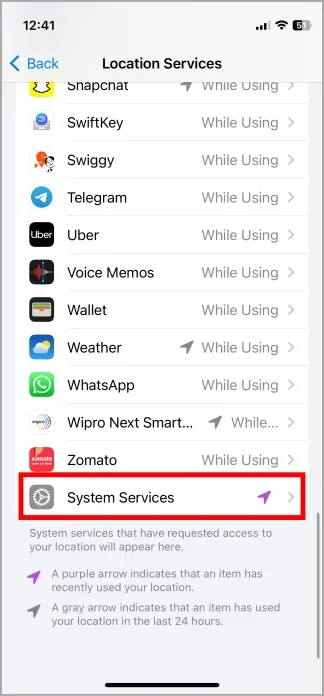
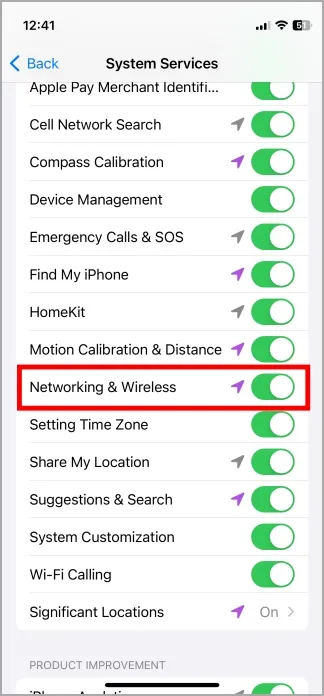
4. 停用 Wi-Fi 輔助
當 Wi-Fi 連線較差時,Wi-Fi Assist 會強制您的iPhone 使用行動資料。例如,如果由於 iPhone 上的 Wi-Fi「已連線但無網際網路」錯誤而無法載入網頁。我們希望 iPhone 使用 Wi-Fi 網絡,因此讓我們嘗試停用它,該網絡通常預設為啟用。
打開“設定”應用程式並轉到“移動”或“蜂窩網路”。現在捲動到螢幕底部並停用Wi-Fi Assist。
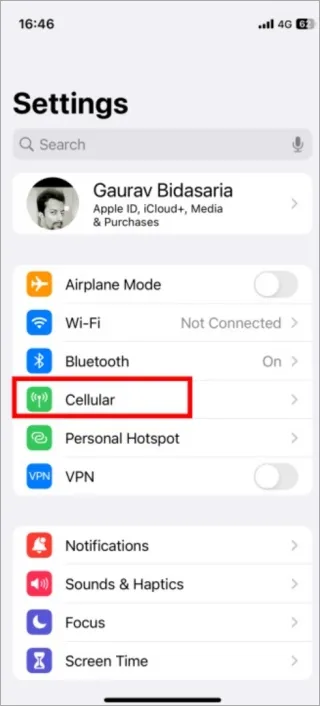
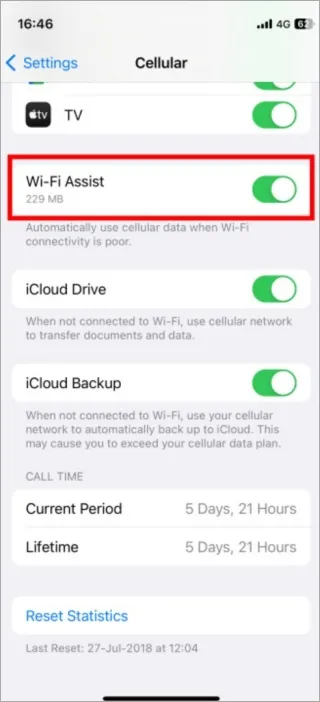
5.切換到不同的Wi-Fi頻段
如果您的 iPhone 已連接 Wi-Fi 但沒有互聯網,可能是因為您所在的 5GHz 網路較差。也有可能存在一些網路錯誤。無論哪種方式,您都可以切換到 2.4GHz 頻段並使用它來上網。
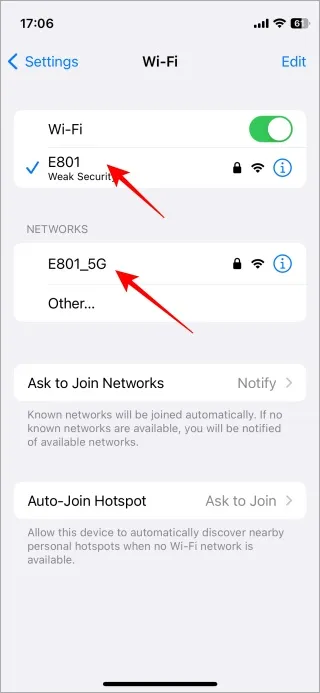
您將在「設定」>「Wi-Fi」下找到 2.4GHz 和 5GHz Wi-Fi 網路。點選 並輸入密碼進行連線。
6. 禁用私有位址
另一個技巧是為您連接 iPhone 的每個 Wi-Fi 網路使用名為 MAC 位址的私人位址。 Apple 使用 MAC(媒體存取控制)位址,因此操作員和觀察員無法存取您所做的一切。這是好事,但可能會導致不必要的後果。嘗試停用它,並在 Wi-Fi 再次工作時重新啟用它。
- 打開“設定”應用程式並轉到“Wi-Fi”。點選Wi-Fi 網路名稱旁的(i)按鈕。
- 在此停用私人 Wi-Fi 位址。在隨後出現的彈出視窗中,點選「重新加入」。
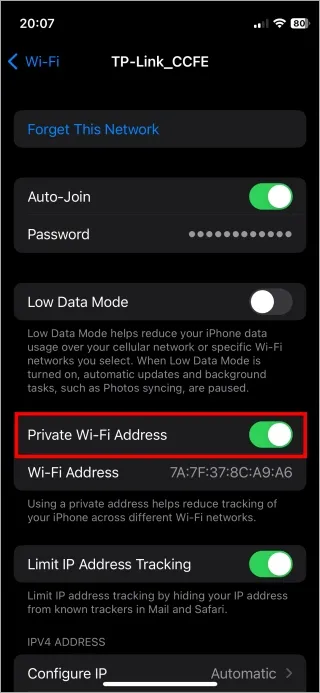
7. 續訂 DHCP 租約
如果您的 iPhone 連線的 Wi-Fi 網路與該區域的其他裝置有網路衝突,則可能會導致「已連線但無網路」錯誤。更新 DHCP 授權即可解決。
- 開啟「設定」應用程式並前往「Wi-Fi」,然後點擊Wi-Fi 網路名稱旁的(i) 圖示。
- 在螢幕中,稍微捲動一下,您將在 IP 位址部分下找到DHCP標籤。點擊下面的續租並按照螢幕上的指示進行操作。
8. 輸入 Google DNS 伺服器
請嘗試使用 Google 發布的 DNS。
- 開啟「設定」應用程式 > Wi-Fi,然後再次點擊(i)圖示。
- 點選配置 DNS。點擊下一個畫面上的手動並輸入以下值。
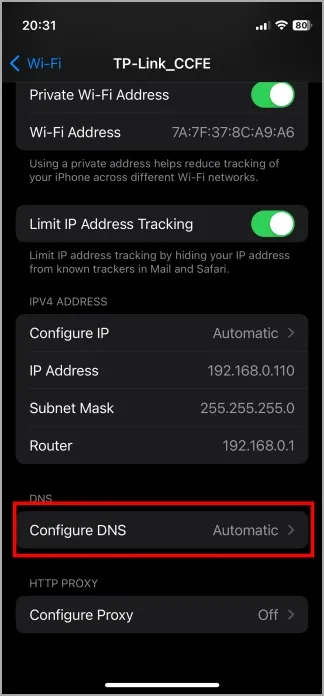
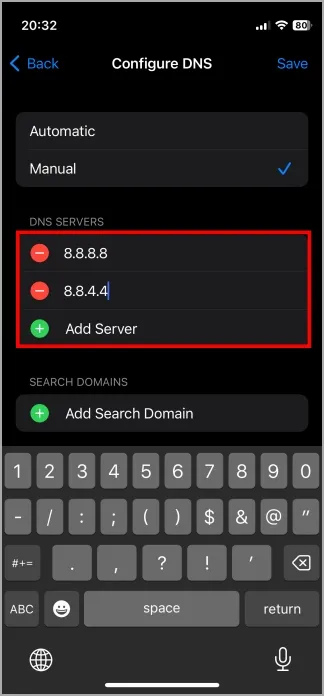
8.8.8.8
8.8.4.4
最後,確保只有兩個伺服器可見,如上面的螢幕截圖所示。點擊紅色減號圖示即可刪除其他內容。
9. 重置網路設置
重置網路設定很容易,但請確保您首先了解這樣做時會發生什麼。
- 打開“設定”應用程序,然後轉到“常規”>“傳輸或重置 iPhone”。
- 點選「重設」 ,然後從從底部滑動開啟的選單中選擇「重設網路設定」 。
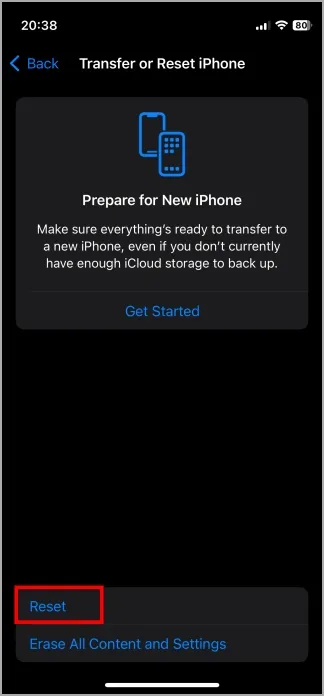
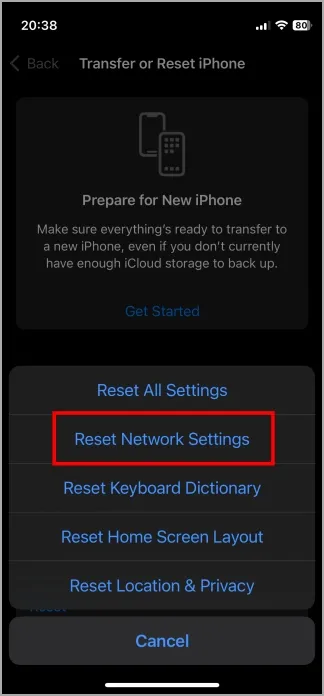
在 iPhone 上使用互聯網
您可以切換到行動數據來完成這項重要任務,但修復 Wi-Fi 很重要。您是否知道您可以對 Wi-Fi 網路上的裝置進行優先排序,以便工作電腦等重要設備比孩子的遊戲筆記型電腦獲得更高的優先順序和頻寬?




發佈留言